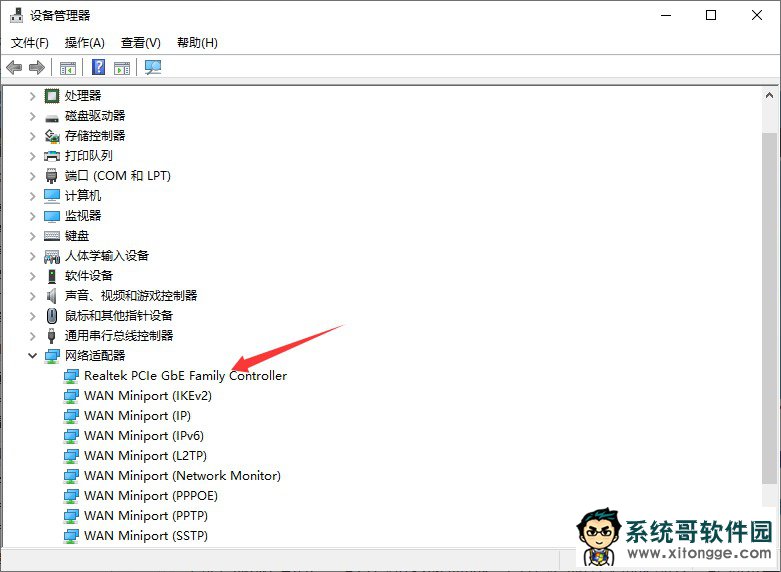有很多系统之家官网的小伙伴,都会在win10专业版系统中遇到网络经常断开的问题,并且无论是有线网络还是无线网络都容易断开,这是怎么回事呢?接下来,技术员小编就来分享具体的处理方法,大家可以一起来看看参考一下。

Win10 专业版出现网络经常掉线的问题,可能由多种原因引起,以下是一些常见的解决方法:
检查硬件连接:
有线连接:确保网线牢固插入计算机和路由器的端口,尝试更换网线以排除损坏的可能性。
无线连接:保证 Wi-Fi 信号强度足够强,可尝试靠近路由器以增强信号。
调整电源管理设置:右键点击桌面左下角的开始菜单,选择 “设备管理器”,找到 “网络适配器”,
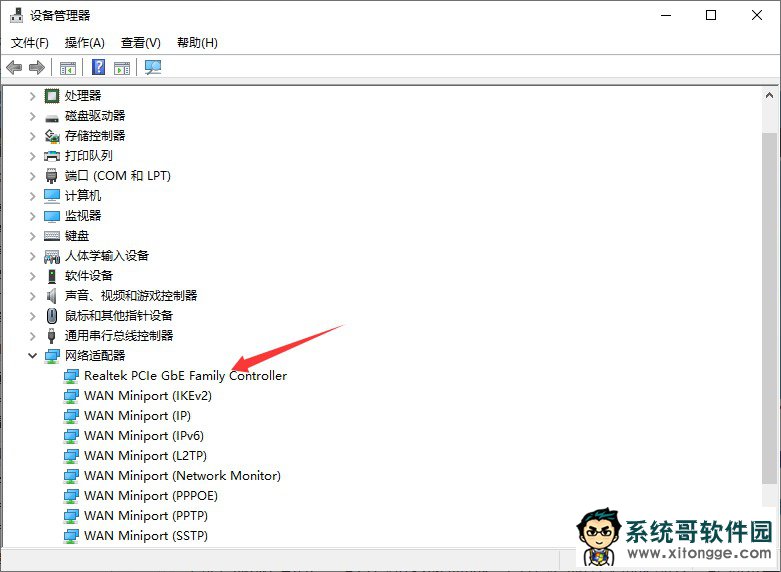
展开后找到对应的网卡设备,右键点击选择 “属性”,切换到 “电源管理” 选项卡,取消勾选 “允许计算机关闭此设备以节约电源”,点击 “确定” 保存。
更新网络驱动程序:打开 “设备管理器”,展开 “网络适配器” 部分,找到当前使用的网络适配器,
右键单击它,选择 “更新驱动程序”,然后选择 “自动搜索更新的驱动程序软件”。
若自动更新失败,可访问网络适配器制造商的官方网站,根据操作系统版本下载合适的驱动程序进行手动安装。
排查 IP 地址冲突:在开始菜单输入 “CMD” 回车进入命令提示符模式,
先输入 “ipconfig/release” 释放当前 IP 配置,再输入 “ipconfig/renew” 让电脑自动重新获取局域网 IP 地址。
更改 DNS 服务器:打开 “控制面板” 中的 “网络和共享中心”,点击 “更改适配器设置”,右键点击正在使用的网络连接,
选择 “属性”,选中 “Internet 协议版本 4(TCP/IPv4)”,点击 “属性”,选择 “使用下面的 DNS 服务器地址”,
输入首选 DNS 服务器 “8.8.8.8”,备用 DNS 服务器 “8.8.4.4”,点击 “确定” 保存更改。
检查路由器设置:登录路由器管理界面(通常通过浏览器访问 192.168.0.1 或 192.168.1.1),
确保 DHCP 服务已启用,检查是否设置了带宽限制,如有则取消限制。同时,检查是否有可用的固件更新,并按照说明进行更新。
排查干扰源:如果是无线设备断网,有线设备正常,可能是无线信号干扰问题。
无线路由器使用的信道与周边其他无线设备的信道重叠,就会产生信号干扰,影响网络稳定性。
可通过手机下载无线信号分析仪 APP,测试出干扰最少的信道,然后在路由器设置里修改 “无线信道与频宽” 的 “信道”。
检查防火墙和安全软件设置:防火墙和安全软件的设置不当可能会阻止某些应用程序的网络访问,
或者与 Wi-Fi 网络不兼容,从而导致断网。可在防火墙设置中,添加相应的应用程序允许其访问网络,或者尝试禁用第三方防火墙或安全软件,看是否恢复网络连接。
郑重声明:本文版权归原作者所有,转载文章仅为传播更多信息之目的,如作者信息标记有误,请第一时间联系我们修改或删除,谢谢!转载请注明出处来自系统哥官网